如何更换桌面壁纸
- 格式:doc
- 大小:24.00 KB
- 文档页数:1
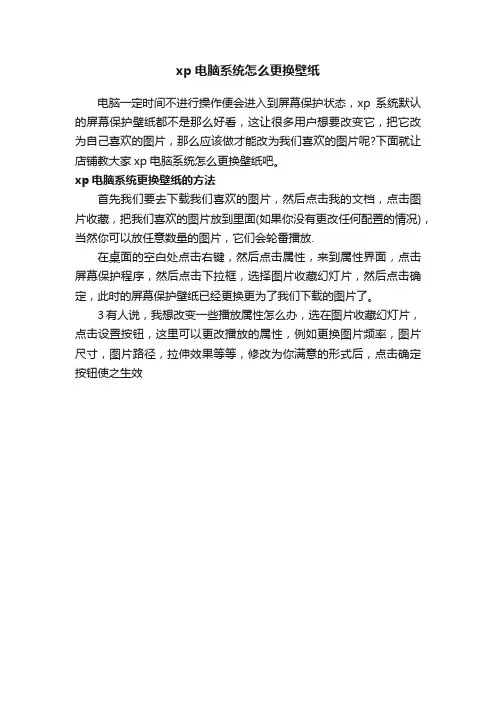
xp电脑系统怎么更换壁纸
电脑一定时间不进行操作便会进入到屏幕保护状态,xp系统默认的屏幕保护壁纸都不是那么好看,这让很多用户想要改变它,把它改为自己喜欢的图片,那么应该做才能改为我们喜欢的图片呢?下面就让店铺教大家xp电脑系统怎么更换壁纸吧。
xp电脑系统更换壁纸的方法
首先我们要去下载我们喜欢的图片,然后点击我的文档,点击图片收藏,把我们喜欢的图片放到里面(如果你没有更改任何配置的情况),当然你可以放任意数量的图片,它们会轮番播放.
在桌面的空白处点击右键,然后点击属性,来到属性界面,点击屏幕保护程序,然后点击下拉框,选择图片收藏幻灯片,然后点击确定,此时的屏幕保护壁纸已经更换更为了我们下载的图片了。
3有人说,我想改变一些播放属性怎么办,选在图片收藏幻灯片,点击设置按钮,这里可以更改播放的属性,例如更换图片频率,图片尺寸,图片路径,拉伸效果等等,修改为你满意的形式后,点击确定按钮使之生效。
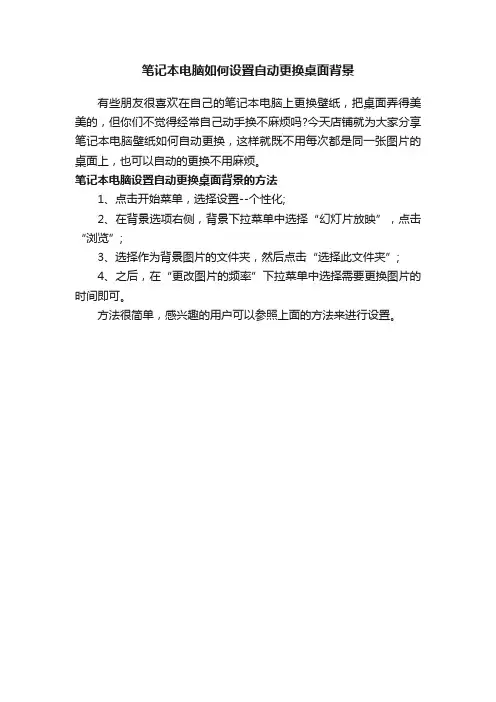
笔记本电脑如何设置自动更换桌面背景
有些朋友很喜欢在自己的笔记本电脑上更换壁纸,把桌面弄得美美的,但你们不觉得经常自己动手换不麻烦吗?今天店铺就为大家分享笔记本电脑壁纸如何自动更换,这样就既不用每次都是同一张图片的桌面上,也可以自动的更换不用麻烦。
笔记本电脑设置自动更换桌面背景的方法
1、点击开始菜单,选择设置--个性化;
2、在背景选项右侧,背景下拉菜单中选择“幻灯片放映”,点击“浏览”;
3、选择作为背景图片的文件夹,然后点击“选择此文件夹”;
4、之后,在“更改图片的频率”下拉菜单中选择需要更换图片的时间即可。
方法很简单,感兴趣的用户可以参照上面的方法来进行设置。
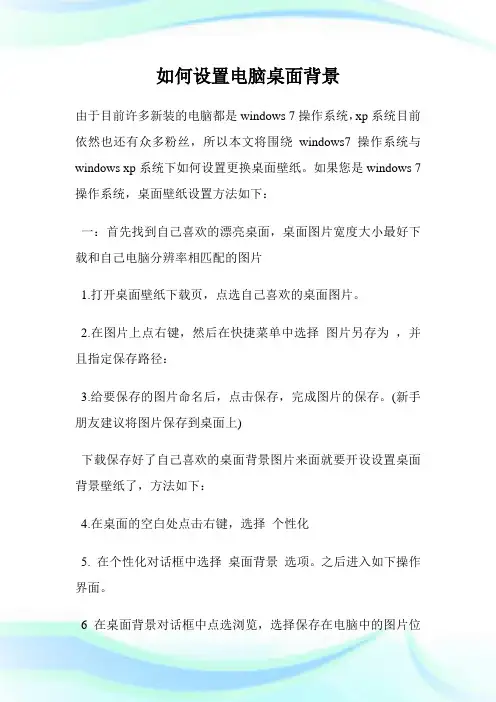
如何设置电脑桌面背景由于目前许多新装的电脑都是windows 7操作系统,xp系统目前依然也还有众多粉丝,所以本文将围绕windows7操作系统与windows xp系统下如何设置更换桌面壁纸。
如果您是windows 7操作系统,桌面壁纸设置方法如下:一:首先找到自己喜欢的漂亮桌面,桌面图片宽度大小最好下载和自己电脑分辨率相匹配的图片1.打开桌面壁纸下载页,点选自己喜欢的桌面图片。
2.在图片上点右键,然后在快捷菜单中选择图片另存为,并且指定保存路径:3.给要保存的图片命名后,点击保存,完成图片的保存。
(新手朋友建议将图片保存到桌面上)下载保存好了自己喜欢的桌面背景图片来面就要开设设置桌面背景壁纸了,方法如下:4.在桌面的空白处点击右键,选择个性化5. 在个性化对话框中选择桌面背景选项。
之后进入如下操作界面。
6在桌面背景对话框中点选浏览,选择保存在电脑中的图片位置。
刚才我们把图片放在桌面上,所以只要这里浏览到桌面上去选取即可。
操作步骤如上图,选择好了,最好保存即可,然后我们回到电脑桌面就可以看到我们自己设置的桌面壁纸了,桌面样,是不是很简单。
下面我们再来介绍下,vwindows xp操作系统下如何设置更换电脑的桌面的背景图片壁纸。
方法如下:1.首先去网上找到自己的漂亮图片保存到自己电脑上,这点上面已经有了详细介绍了,步骤与windows7前面3步一样,这里就不重复介绍了。
2.在windows xp 系统的桌面上右键--选择--属性3.在桌面属性对话框中选择桌面选项。
点选浏览,选择我们下载好保存在电脑桌面中的图片。
完成之后点确定即完成了桌面更换设置的全部过程,其实不管是windows7系统还是windows xp操作系统,更换和设置电脑桌面背景壁纸的方法可以说是基本相同的,大家只要会设置xp操作系统桌面背景就可以很简单的设置windows 7操作系统的背景桌面。
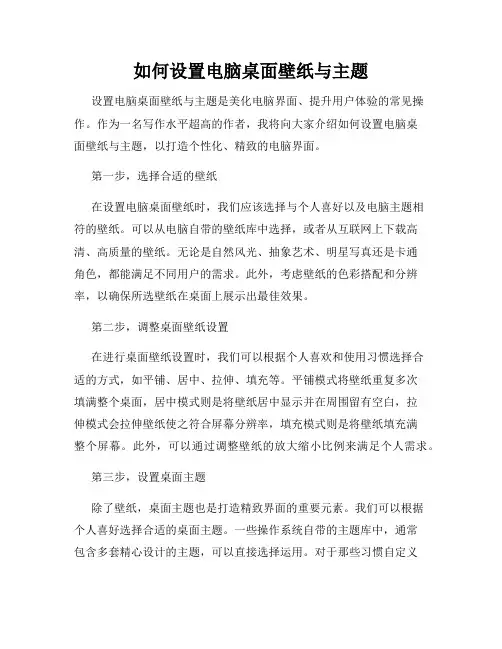
如何设置电脑桌面壁纸与主题设置电脑桌面壁纸与主题是美化电脑界面、提升用户体验的常见操作。
作为一名写作水平超高的作者,我将向大家介绍如何设置电脑桌面壁纸与主题,以打造个性化、精致的电脑界面。
第一步,选择合适的壁纸在设置电脑桌面壁纸时,我们应该选择与个人喜好以及电脑主题相符的壁纸。
可以从电脑自带的壁纸库中选择,或者从互联网上下载高清、高质量的壁纸。
无论是自然风光、抽象艺术、明星写真还是卡通角色,都能满足不同用户的需求。
此外,考虑壁纸的色彩搭配和分辨率,以确保所选壁纸在桌面上展示出最佳效果。
第二步,调整桌面壁纸设置在进行桌面壁纸设置时,我们可以根据个人喜欢和使用习惯选择合适的方式,如平铺、居中、拉伸、填充等。
平铺模式将壁纸重复多次填满整个桌面,居中模式则是将壁纸居中显示并在周围留有空白,拉伸模式会拉伸壁纸使之符合屏幕分辨率,填充模式则是将壁纸填充满整个屏幕。
此外,可以通过调整壁纸的放大缩小比例来满足个人需求。
第三步,设置桌面主题除了壁纸,桌面主题也是打造精致界面的重要元素。
我们可以根据个人喜好选择合适的桌面主题。
一些操作系统自带的主题库中,通常包含多套精心设计的主题,可以直接选择运用。
对于那些习惯自定义的用户,也可以通过下载第三方主题进行个性化设置。
通过更换桌面图标、窗口边框、菜单样式等,可以营造出与众不同的电脑界面。
第四步,定时更换壁纸为了保持桌面的新鲜感和变化性,我们可以设置定时更换壁纸。
这样,每当我们打开电脑时,都能看到不同的壁纸,给人一种焕然一新的感觉。
可以选择每天、每周或者每月更换壁纸的频率,也可以制定自己的更换计划。
此外,为了避免壁纸重复或过于单调,建议多收集一些壁纸资源,以备不时之需。
第五步,注意壁纸与主题的搭配在设置电脑桌面壁纸与主题时,我们应注意二者的搭配与协调。
壁纸与主题的风格、色调应相互呼应,达到和谐统一的效果。
例如,如果选择了一张明亮、色彩丰富的壁纸,那么可以搭配一个相对活泼、亮丽的主题,增加整体界面的活力。
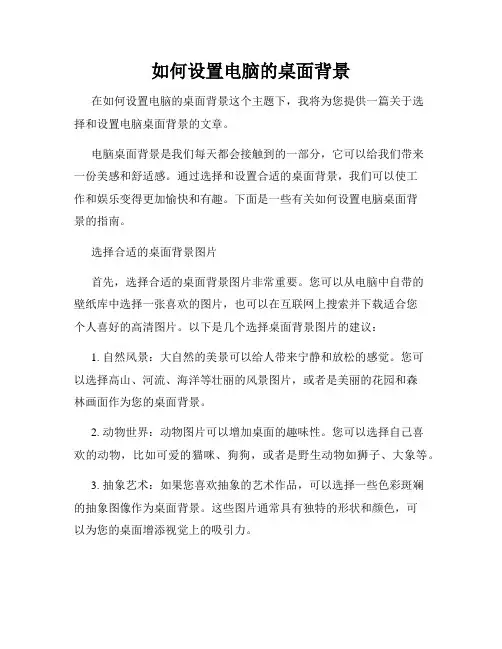
如何设置电脑的桌面背景在如何设置电脑的桌面背景这个主题下,我将为您提供一篇关于选择和设置电脑桌面背景的文章。
电脑桌面背景是我们每天都会接触到的一部分,它可以给我们带来一份美感和舒适感。
通过选择和设置合适的桌面背景,我们可以使工作和娱乐变得更加愉快和有趣。
下面是一些有关如何设置电脑桌面背景的指南。
选择合适的桌面背景图片首先,选择合适的桌面背景图片非常重要。
您可以从电脑中自带的壁纸库中选择一张喜欢的图片,也可以在互联网上搜索并下载适合您个人喜好的高清图片。
以下是几个选择桌面背景图片的建议:1. 自然风景:大自然的美景可以给人带来宁静和放松的感觉。
您可以选择高山、河流、海洋等壮丽的风景图片,或者是美丽的花园和森林画面作为您的桌面背景。
2. 动物世界:动物图片可以增加桌面的趣味性。
您可以选择自己喜欢的动物,比如可爱的猫咪、狗狗,或者是野生动物如狮子、大象等。
3. 抽象艺术:如果您喜欢抽象的艺术作品,可以选择一些色彩斑斓的抽象图像作为桌面背景。
这些图片通常具有独特的形状和颜色,可以为您的桌面增添视觉上的吸引力。
4. 名人名言:有些人喜欢将名人名言或励志语句作为桌面背景,以提醒自己保持积极向上的心态。
您可以选择一些激励人心的名人名言,并将其与美丽的图片结合在一起。
设置桌面背景的尺寸和适应方式在设置桌面背景之前,我们需要确保所选择的图片在尺寸上与我们的计算机屏幕匹配,并且具有适应方式,以使图片在桌面上显示得更加美观。
以下是一些设置桌面背景的建议:1. 尺寸适应:确保您选择的图片在宽度和高度上与您的计算机屏幕匹配。
如果图片的尺寸大于屏幕尺寸,可能会导致图片模糊或裁剪不完整。
在网上下载图片时,您可以根据屏幕分辨率搜索适合的图片。
2. 居中、填充或平铺:在设置桌面背景时,您可以选择不同的适应方式。
居中方式将图片居中显示,周围可能会有黑边;填充方式将图片拉伸以填满整个屏幕,可能会导致图片变形;平铺方式将图片以平铺方式重复显示在整个屏幕上。
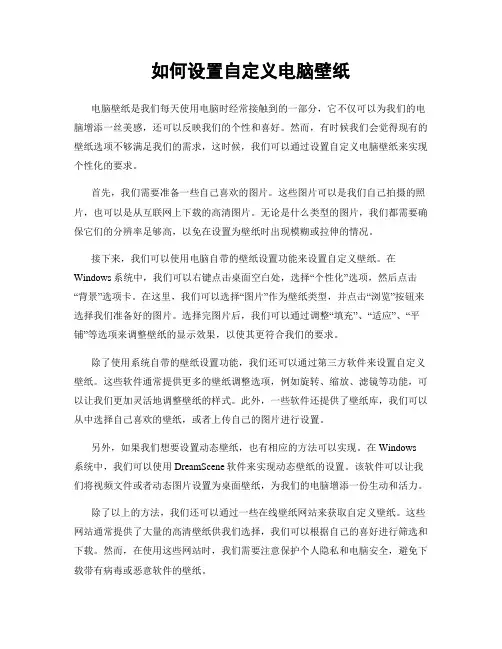
如何设置自定义电脑壁纸电脑壁纸是我们每天使用电脑时经常接触到的一部分,它不仅可以为我们的电脑增添一丝美感,还可以反映我们的个性和喜好。
然而,有时候我们会觉得现有的壁纸选项不够满足我们的需求,这时候,我们可以通过设置自定义电脑壁纸来实现个性化的要求。
首先,我们需要准备一些自己喜欢的图片。
这些图片可以是我们自己拍摄的照片,也可以是从互联网上下载的高清图片。
无论是什么类型的图片,我们都需要确保它们的分辨率足够高,以免在设置为壁纸时出现模糊或拉伸的情况。
接下来,我们可以使用电脑自带的壁纸设置功能来设置自定义壁纸。
在Windows系统中,我们可以右键点击桌面空白处,选择“个性化”选项,然后点击“背景”选项卡。
在这里,我们可以选择“图片”作为壁纸类型,并点击“浏览”按钮来选择我们准备好的图片。
选择完图片后,我们可以通过调整“填充”、“适应”、“平铺”等选项来调整壁纸的显示效果,以使其更符合我们的要求。
除了使用系统自带的壁纸设置功能,我们还可以通过第三方软件来设置自定义壁纸。
这些软件通常提供更多的壁纸调整选项,例如旋转、缩放、滤镜等功能,可以让我们更加灵活地调整壁纸的样式。
此外,一些软件还提供了壁纸库,我们可以从中选择自己喜欢的壁纸,或者上传自己的图片进行设置。
另外,如果我们想要设置动态壁纸,也有相应的方法可以实现。
在Windows系统中,我们可以使用DreamScene软件来实现动态壁纸的设置。
该软件可以让我们将视频文件或者动态图片设置为桌面壁纸,为我们的电脑增添一份生动和活力。
除了以上的方法,我们还可以通过一些在线壁纸网站来获取自定义壁纸。
这些网站通常提供了大量的高清壁纸供我们选择,我们可以根据自己的喜好进行筛选和下载。
然而,在使用这些网站时,我们需要注意保护个人隐私和电脑安全,避免下载带有病毒或恶意软件的壁纸。
总之,设置自定义电脑壁纸是一种展示个性和喜好的方式,也是让我们的电脑界面更加美观的方法。
通过准备自己喜欢的图片,使用系统自带的壁纸设置功能或者第三方软件,我们可以轻松地实现自定义壁纸的设置。
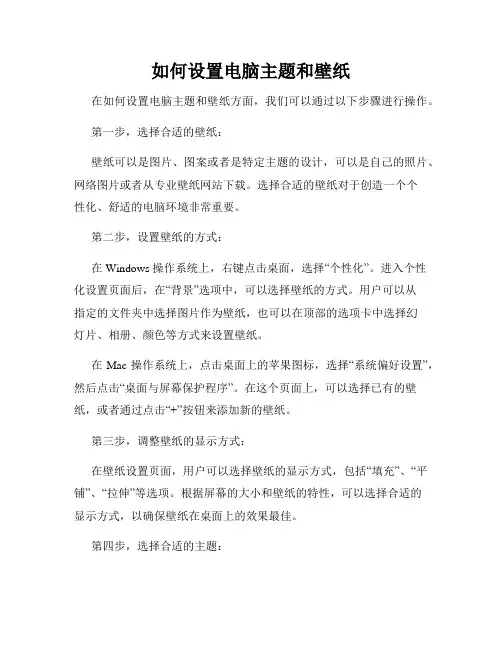
如何设置电脑主题和壁纸在如何设置电脑主题和壁纸方面,我们可以通过以下步骤进行操作。
第一步,选择合适的壁纸:壁纸可以是图片、图案或者是特定主题的设计,可以是自己的照片、网络图片或者从专业壁纸网站下载。
选择合适的壁纸对于创造一个个性化、舒适的电脑环境非常重要。
第二步,设置壁纸的方式:在 Windows 操作系统上,右键点击桌面,选择“个性化”。
进入个性化设置页面后,在“背景”选项中,可以选择壁纸的方式。
用户可以从指定的文件夹中选择图片作为壁纸,也可以在顶部的选项卡中选择幻灯片、相册、颜色等方式来设置壁纸。
在 Mac 操作系统上,点击桌面上的苹果图标,选择“系统偏好设置”,然后点击“桌面与屏幕保护程序”。
在这个页面上,可以选择已有的壁纸,或者通过点击“+”按钮来添加新的壁纸。
第三步,调整壁纸的显示方式:在壁纸设置页面,用户可以选择壁纸的显示方式,包括“填充”、“平铺”、“拉伸”等选项。
根据屏幕的大小和壁纸的特性,可以选择合适的显示方式,以确保壁纸在桌面上的效果最佳。
第四步,选择合适的主题:除了单独设置壁纸外,还可以选择一整套的主题来设置电脑的外观。
在 Windows 操作系统上,可以在个性化设置页面中找到“主题”选项,在其中选择合适的主题。
在 Mac 操作系统上,可以在桌面与屏幕保护程序的设置页面中找到“主题”选项,同样可以选择合适的主题。
主题可以改变桌面背景、窗口颜色、图标样式等元素,可以根据个人喜好和需求进行选择。
第五步,定期更换主题和壁纸:为了保持电脑界面的新鲜感和变化性,可以定期更换主题和壁纸。
这将不仅为我们带来新的视觉享受,还能提高使用电脑的愉悦度。
总结:通过以上步骤,我们可以轻松设置电脑的主题和壁纸。
选择合适的壁纸和主题,调整显示方式,并定期更换,将为我们提供一个个性化、舒适的电脑环境,并提高使用的愉悦度。
让我们的电脑界面成为我们个人风格和喜好的体现。
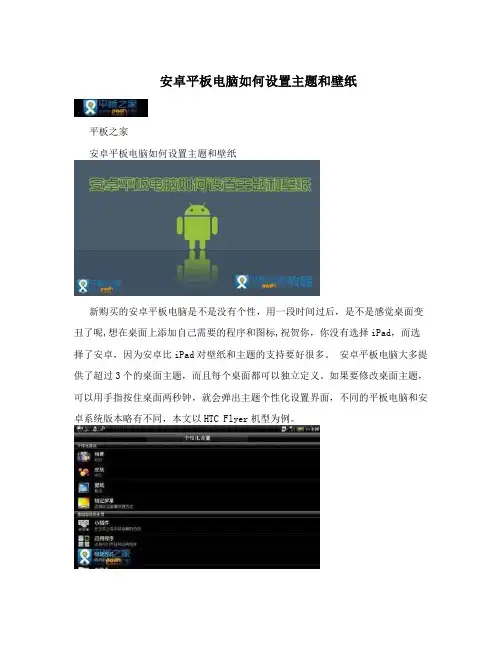
安卓平板电脑如何设置主题和壁纸
平板之家
安卓平板电脑如何设置主题和壁纸
新购买的安卓平板电脑是不是没有个性,用一段时间过后,是不是感觉桌面变丑了呢,想在桌面上添加自己需要的程序和图标,祝贺你,你没有选择iPad,而选择了安卓,因为安卓比iPad对壁纸和主题的支持要好很多。
安卓平板电脑大多提供了超过3个的桌面主题,而且每个桌面都可以独立定义。
如果要修改桌面主题,可以用手指按住桌面两秒钟,就会弹出主题个性化设置界面,不同的平板电脑和安卓系统版本略有不同,本文以HTC Flyer机型为例。
个性化设置
平板之家这里我们可以选择场景、皮肤、壁纸,锁定屏幕,能选择各种小插件和应用程序,这些都可以定义到你的桌面上。
可以直接更换主题(包含小插件和壁纸)
可以选择动态效果的壁纸(不过系统会慢一点点)
平板之家
可以添加各种小插件到桌面
桌面上的元素也都可以移动,只要按住一秒钟即可移动。
也许你想把自己从网上下载的图片或者自己拍摄的照片做桌面,也很简单。
先去到相片浏览界面,然后按菜单键,选择“设为”。
平板之家
按左下角“设为”将此图设为桌面壁纸
这里选择“壁纸”即可
本文来源:。
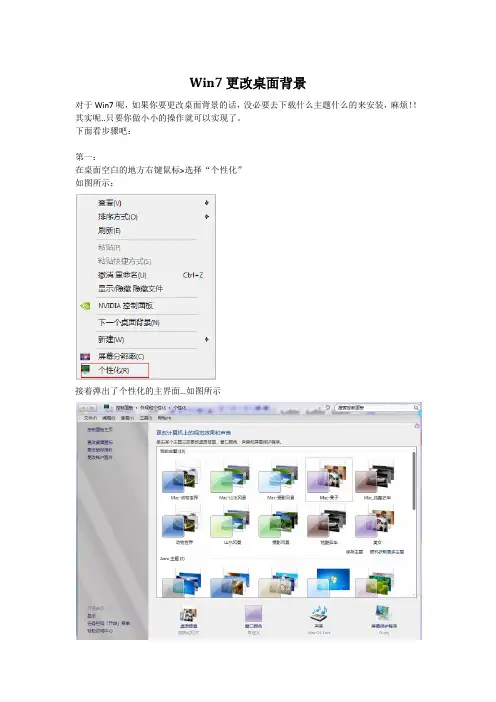
Win7更改桌面背景对于Win7呢,如果你要更改桌面背景的话,没必要去下载什么主题什么的来安装,麻烦!!其实呢..只要你做小小的操作就可以实现了。
下面看步骤吧:第一:在桌面空白的地方右键鼠标>选择“个性化”如图所示:接着弹出了个性化的主界面…如图所示第二步:选择系统只带的aero主题(可以是随意一个)比如我就选择建筑的主题这时你的桌面就会变成以建筑物为主体的透明的桌面了(如果没有变化请检查你的显卡驱动是否更新到了最新的)>>>>>下过如下图所示:第三步:个性化主界面的下方还有几个选择项的>>>>如下图所示“桌面背景”是更改桌面背景的“窗口颜色“是改变颜色的“声音“你可以改变系统的各种系统声音“屏幕保护程序”当然就是改变屏保啦我们就一个一个来说吧:①“桌面背景”要更改桌面背景,首先得有作为桌面背景的图片哦!!第一步:下载桌面图片我之前已经下载好了一些桌面图片,并且寸在我的磁盘里面。
所以下载就不演示了。
第二步:点击“桌面背景”的字样或者图标,弹出对话框如下图所示:点击“浏览”按钮>>>弹出如下对话框:找到你放桌面背景图片的文件夹,比如我的是放在了f盘下的“我的图片”目录下选择目录之后就可以确定了》》》之后弹出如下对话框:如上图所示:你可以取消自己不喜欢的图片,然后编辑“图片的位置”也就是以何种形式填充桌面壁纸;还可以选择切换桌面背景的时间和形式,你认为满意之后就可以点击“保存修改”按钮进行保存了!到此你就可以看到你的桌面已经变成了你选择的图片的背景了!我的桌面如下图所示这是你会在“个性化”面板中发现多了一个主题叫做“为保存主题”>>>如下图:这时你可以点击鼠标右键>>>选择保存主题以便下次更换主题>>>如下图所示到此为止,Win7更换桌面背景就讲完啦!希望能帮到大家!谢谢!更多教程请关注:我的博客。
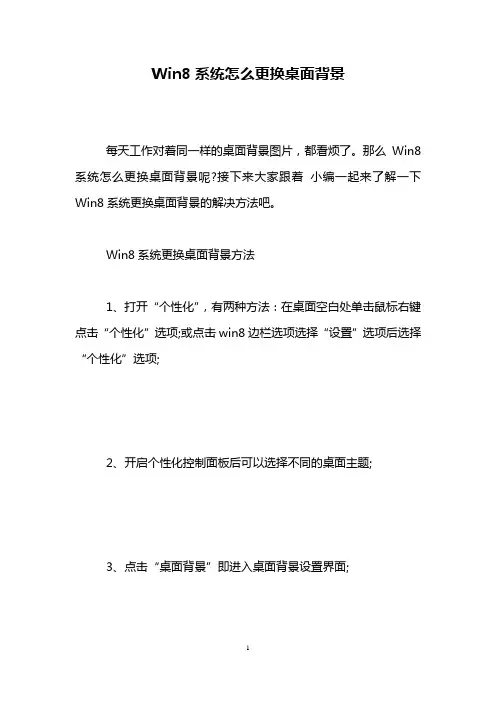
Win8系统怎么更换桌面背景
每天工作对着同一样的桌面背景图片,都看烦了。
那么Win8系统怎么更换桌面背景呢?接下来大家跟着小编一起来了解一下Win8系统更换桌面背景的解决方法吧。
Win8系统更换桌面背景方法
1、打开“个性化”,有两种方法:在桌面空白处单击鼠标右键点击“个性化”选项;或点击win8边栏选项选择“设置”选项后选择“个性化”选项;
2、开启个性化控制面板后可以选择不同的桌面主题;
3、点击“桌面背景”即进入桌面背景设置界面;
4、点击“窗口颜色”,可以更改半透明窗口颜色;
5、点击“屏幕保护程序”,可以打开屏幕保护程序设置对话框。
看过“Win8系统怎么更换桌面背景”的人还看了:
1.Win7怎么修改桌面背景图片和主题
2.win8.1锁屏壁纸怎么更换
3.怎么更换win10的桌面主题
4.win8.1怎么下载和更换主题
5.Win8系统屏幕背景变黑怎么办
6.怎么更改win8.1锁屏壁纸。
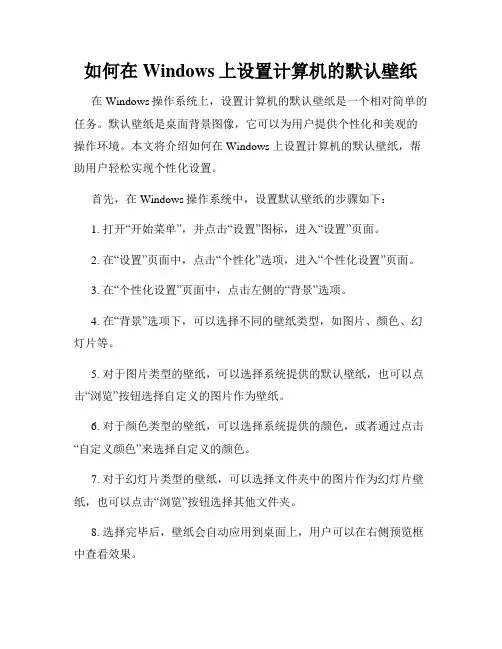
如何在Windows上设置计算机的默认壁纸在Windows操作系统上,设置计算机的默认壁纸是一个相对简单的任务。
默认壁纸是桌面背景图像,它可以为用户提供个性化和美观的操作环境。
本文将介绍如何在Windows上设置计算机的默认壁纸,帮助用户轻松实现个性化设置。
首先,在Windows操作系统中,设置默认壁纸的步骤如下:1. 打开“开始菜单”,并点击“设置”图标,进入“设置”页面。
2. 在“设置”页面中,点击“个性化”选项,进入“个性化设置”页面。
3. 在“个性化设置”页面中,点击左侧的“背景”选项。
4. 在“背景”选项下,可以选择不同的壁纸类型,如图片、颜色、幻灯片等。
5. 对于图片类型的壁纸,可以选择系统提供的默认壁纸,也可以点击“浏览”按钮选择自定义的图片作为壁纸。
6. 对于颜色类型的壁纸,可以选择系统提供的颜色,或者通过点击“自定义颜色”来选择自定义的颜色。
7. 对于幻灯片类型的壁纸,可以选择文件夹中的图片作为幻灯片壁纸,也可以点击“浏览”按钮选择其他文件夹。
8. 选择完毕后,壁纸会自动应用到桌面上,用户可以在右侧预览框中查看效果。
以上便是在Windows操作系统上设置计算机默认壁纸的简单步骤。
用户可以根据个人喜好选择不同类型的壁纸,并随时更改以达到个性化的效果。
除了通过系统提供的设置页面来更改默认壁纸,Windows还提供了其他方法实现个性化壁纸设置。
以下是两种常见的方法:方法一:直接在图片上点击右键进行设置1. 找到您想要设置为壁纸的图片,右键单击该图片。
2. 在弹出的菜单中,选择“设置为桌面背景”选项。
3. 系统会自动将该图片应用为计算机的默认壁纸。
方法二:使用个性化设置选项中的壁纸滚动功能1. 在“个性化设置”页面中,点击左侧的“背景”选项。
2. 在壁纸类型中选择“幻灯片”,然后点击“浏览”按钮选择需要作为壁纸的图片文件夹。
3. 勾选“更改图片时随机播放图片”。
4. 设置“更改新图片之间的时间间隔”。
Win11如何更换壁纸?Win11壁纸更换教程
Win11是⼀款全新的系统,但是有⽤户更新升级之后发现Win11系统取法⼿动更换壁纸,这该怎么办?可能是因为没有激活Win11,激活之后就可以在个性化中直接更换壁纸了,或者可以在控制⾯板中更换壁纸。
Win11壁纸怎么更换⽅法:
1、我们先双击打开桌⾯上的控制⾯板。
2、如果桌⾯上没有控制⾯板,可以点击下⽅放⼤镜按钮进⼊搜索,搜索并打开“控制⾯板”。
3、在控制⾯板中找到并进⼊“外观和个性化”。
4、这时候随便点击⼀个按钮就可以了。
5、进⼊之后,在界⾯的左侧边栏中找到“主题”。
6、在主题中我们就可以正常进⾏壁纸的更换了。
以上便是⼩编为⼤家带来的Win11壁纸更换教程,希望对⼤家有所帮助,更多内容请继续关注。
教你更改个性电脑桌面背景
电脑桌面背景随心所欲的更换,你知道怎样更改吗?小编教你快速更换电脑桌面背景,制作个性唯美桌面背景。
一起来看看吧。
屏幕主题是Windows背景图片、外观颜色和声音的组合。
在Win7中,可能通过更换主题快捷地更改电脑的桌面背景、窗口边框颜色、声音和屏幕保护程序,具体操作方法如下:
1、右击桌面空白区域,在弹出的快捷菜单中选择“个性化”命令。
2、在打开的窗口中选择所需要的主题。
3、用户也可能通过互联网下载更多的主题。
单击列表框中的“联机获取更多主题”链接。
4、在打开的IE浏览器窗口下载所需要的主题即可。
如何自定义你的电脑桌面个性化设置指南电脑桌面不仅仅是我们工作和学习的场所,也是我们展示个性和品味的舞台。
通过自定义电脑桌面的个性化设置,我们可以打造一个独特且符合个人喜好的工作环境。
本文将为你提供一些有用的指南,帮助你轻松实现你的电脑桌面个性化设置。
一、壁纸的选择首先,选择一张合适的壁纸是个性化设置的重要一步。
壁纸能够给人眼前一亮的感觉,所以它的选择非常关键。
你可以根据自己的喜好,选择一张高清、色彩鲜明的图像作为你的桌面背景。
也可以选择一张风景、明星、艺术或者抽象的壁纸,使你的桌面更具个性和独特性。
在选择壁纸的时候,注意保持壁纸的清晰度和色彩的和谐统一。
二、图标的布局图标的布局是个性化设置中的重要一环。
你可以根据自己的使用习惯,将主要的软件或文件夹放置在桌面上,方便快速访问。
同时,你也可以通过改变图标的大小、颜色和形状,使整个桌面的图标更加美观和有条理。
你可以选择一些个性化图标包,或者利用专业的图标编辑软件来自定义你的图标,提升整个桌面的美观度和个性化。
三、窗口风格的设置窗口风格也是个性化设置中的重要一环。
你可以选择适合自己审美的窗口主题,改变窗口的边框、背景和字体颜色等。
这样不仅可以让整个桌面更加和谐统一,也可以增加工作、学习的舒适感和愉悦感。
在选择窗口主题的时候,要注意保持与壁纸、图标的整体风格一致,避免造成视觉上的不协调。
四、小部件的添加小部件的添加可以让你的桌面更加丰富多彩。
例如,你可以添加一个天气小部件、时钟小部件、日历小部件或者音乐播放器小部件等。
这些小部件不仅可以提供实时的信息,还可以让你的桌面功能更加强大和便捷。
你可以根据自己的需求和喜好来选择合适的小部件,并将其放置在你认为合适的位置上。
五、创意的应用个性化设置的最大优势之一就是可以展示你的创意和个性。
你可以利用照片编辑软件,将自己喜欢的照片转换成合适的桌面壁纸。
你也可以利用桌面文件夹的名称和颜色来进行创意的设计,例如用不同的颜色来分类文件夹,或者用一些有意思的名字来给文件夹命名。
怎样设置电脑主题和壁纸在电脑上设置主题和壁纸是个人化电脑界面的重要步骤。
通过设置喜欢的主题和壁纸,可以让电脑界面更加美观、个性化,为自己营造一个舒适的工作和娱乐环境。
下面将介绍如何设置电脑主题和壁纸。
一、选择主题在设置电脑主题之前,首先需要选择一个适合自己的主题。
主题可以根据个人爱好、季节、节日等进行选择。
以下是一些选择主题的方法:1. 天气和季节:可以根据不同的季节选择相应的主题,如春季、夏季、秋季、冬季主题,或是晴天、雨天、雪天主题等。
2. 美景和旅行:可以选择一些风景优美的主题,如海滩、森林、山脉、城市等。
也可以选择一些国家或城市的主题,如巴黎、纽约、东京等。
3. 电影和游戏:如果你是电影或游戏迷,可以选择一些电影或游戏相关的主题,如《星球大战》、《魔戒》、《使命召唤》等。
4. 抽象和艺术:如果你喜欢抽象和艺术作品,可以选择一些抽象的、艺术性强的主题。
5. 动物和宠物:如果你喜欢动物,可以选择一些动物或宠物相关的主题,如猫、狗、熊猫等。
选择主题时,可以通过搜索引擎或电脑操作系统自带的主题库进行选择。
二、设置主题在选择好主题后,接下来就是设置主题。
以下是设置主题的步骤:1. 打开电脑的“个性化设置”:在Windows操作系统下,可以通过鼠标右键点击桌面空白处,然后选择“个性化”选项进行设置。
在Mac操作系统下,可以通过苹果菜单选择“系统偏好设置”,然后选择“桌面与屏幕保护程序”进行设置。
2. 选择主题:在个性化设置界面,可以找到“主题”选项,点击进入主题设置页面。
3. 导入主题:如果你已经下载好了主题文件,可以在主题设置页面找到“导入主题”选项,然后选择你下载好的主题文件进行导入。
4. 设置壁纸:在主题设置页面,可以找到“壁纸”选项,点击进入壁纸设置页面。
在这里可以选择自己喜欢的壁纸,可以是图片、照片、艺术作品等。
可以根据自己的喜好选择一张壁纸,也可以选择多张壁纸进行轮播。
5. 保存设置:设置完成后,记得点击“应用”或“保存”按钮保存设置。
我们知道不管是win7,win8还是win10系统都自带了系统默认的桌面壁纸,但随着用户视觉疲累,长期看到桌面只有一种壁纸甚是乏味。
而一些新手小白用户对于最新Win10怎么换壁纸不是很了解,接下来三联小编就为大家详细介绍一下Win10更换桌面壁纸方法,感兴趣的朋友不妨一起来看看。
一、Win10自带壁纸设置方法
1、首先在在Win10电脑桌面空白处右键,随后选择个性化,如下图所示:
2、进入Win10个性化设置后,点击左侧的桌面进入壁纸设置,如下图所示:
3、最后在系统自带的几张壁纸当中选择一种,我们还可以进行契合度选择设置,以及背景是以图片,纯色还是幻灯片放映形式存在,如下图所示:
二、将下载的壁纸设置为Win10桌面壁纸方法
1、首先自己去网上找一张自己喜欢的桌面壁纸,当然下载不是盲目的,需要符合自己电脑分辨率大小的壁纸,比如小编笔记本电脑分辨率为1366*768,那么最佳就是下载这个尺寸的壁纸图片即可。
2、下载准备好图片之后,我们只需在下载好的图片上右键,最后选择【设置为桌面背景】即可,如下图所示:
以上就是三联小编带来的Win10设置桌面壁纸教程,希望对大家会有所帮助。
值得一提的是,除了以上方法之外,我们还能借助第三方壁纸软件进行设置,那个题材各位丰富。
如何设置电脑桌面壁纸和主题电脑已经成为我们日常生活中不可或缺的一部分,而个性化的电脑桌面壁纸和主题设置,可以为我们的电脑界面增添美观和个性化的元素。
本文将介绍如何设置电脑桌面壁纸和主题,让你的电脑界面焕然一新。
一、选择壁纸1.1 选择高清壁纸在选择电脑桌面壁纸时,首先要确保它的清晰度高。
高清壁纸不仅能将图片细节展示得更加逼真,还可以提高电脑桌面的整体美观度。
可以在各大壁纸网站搜索高清壁纸,比如Unsplash、Pexels等,它们提供丰富多样的高清图片资源供用户选择。
1.2 考虑个人喜好和场景需求选择电脑桌面壁纸时,还需考虑个人的喜好和使用场景。
喜欢风景的人可以选择美丽的自然风光;对于喜欢艺术的人,可以选择一些抽象派艺术作品作为壁纸;如果你是某部电影或漫画的忠实粉丝,也可以将电影剧照或漫画人物作为壁纸。
此外,在选择壁纸时,还需注意与桌面图标之间的对比度,以保证文字和图标的清晰可见。
二、设置电脑桌面壁纸2.1 Windows系统设置对于Windows系统用户,在桌面空白处右键点击,选择“个性化”选项,进入个性化设置界面。
在“背景”选项卡下,可以选择“图片”、“颜色”或“幻灯片”来设置壁纸。
点击“浏览”按钮,选择你喜欢的壁纸图像,即可轻松设置电脑桌面壁纸。
2.2 Mac系统设置Mac系统用户可以通过点击桌面空白处,然后选择“更改桌面背景”来设置电脑桌面壁纸。
在弹出的选项窗口中,可以选择“动态壁纸”、“静态壁纸”或“图标网格”来进行个性化设置。
点击“添加图片”按钮,选择你喜欢的图片,即可完成电脑桌面壁纸的设置。
三、选择电脑主题3.1 Windows系统主题Windows系统提供了一系列精美的主题,包括颜色、图标和音效等方面的定制。
在“个性化”设置界面中,点击“主题”选项卡,可以浏览并选择自己喜欢的主题。
同时,用户还可以通过下载和安装第三方主题来进行更多的个性化设置。
3.2 Mac系统主题Mac系统提供了各种方式来自定义界面主题。
如何更换桌面壁纸
首先确定一下要定为桌面的图案是在电脑上的,还是在网络上的,当然网络上的也可以先保存到电脑上,但是直接设为桌面也是可以的。
漂亮桌面壁纸
如果是电脑上的,打开图片,点击右键,选择设为桌面背景即可。
网络上的同上,只不过要打开网络上那张图片。
如果那图片刚好可以设置为桌面的话,就不用再进行其他设置了。
如果尺寸不符合的话,可以在桌面上点击右键选择属性,在桌面选项中选择“位置”,有平铺,居中,和拉伸三个选项,根据喜好选择。
桌面壁纸文件位置
如需删除桌面属性中的默认图片,可到电脑C:\WINDOWS\Web\Wallpaper中查找,对于下载的壁纸,也可放到此文件夹中,会自动添加到桌面属性中。